Untuk beberapa pengguna, saat menjelajah Internet, browser mungkin tiba-tiba berhenti berfungsi. Dalam hal ini, sesi saat ini akan berakhir, semuanya buka tab akan ditutup dan Anda akan melihat jendela kecil dengan pesan "Terjadi kegagalan pada Google chrome"Dan saran untuk me-restart browser. Artikel ini menjelaskan apa yang harus dilakukan jika ini terjadi secara teratur dan membahas sumber utama masalah tersebut.
Alasan paling umum mengapa Google Chrome mogok adalah kurangnya sumber daya sistem. Pengguna juga terbuka sejumlah besar tab, banyak yang menjalankan berbagai skrip. Tindakan seperti itu membuat banyak beban memori akses acak dan unit pemrosesan pusat komputer pribadi. Jika sumber daya gratis tidak mencukupi, Google Chrome akan hang, dan kerjanya akan gagal.
Untuk mencegah hal ini terjadi, Anda hanya perlu tidak membuka terlalu banyak tab agar tidak membebani komputer. Jika kegagalan dapat terjadi bahkan tanpa memuat pada PC, maka masalahnya berbeda, dan kita harus melihat lebih jauh mengapa itu muncul.
Plugin yang rusak
Terkadang file layanan dari plugin yang Anda unduh dapat rusak karena tindakan virus atau crash sistem file. Dalam hal ini, ketika browser mengakses plugin ini, crash program dapat terjadi.
Untuk mengidentifikasi ekstensi mana yang "disalahkan" untuk masalah ini, Anda harus menonaktifkannya satu per satu dan melihat bagaimana ekstensi ini memengaruhi Google Chrome. Anda perlu melakukan hal berikut:
- Luncurkan peramban web.
- Klik pada ikon dengan gambar tiga garis horizontal untuk membuka panel akses cepat Google
- Di daftar turun bawah, pindahkan kursor ke tab "Alat Lainnya".
- Pilih bagian berjudul "Ekstensi".
Akan terbuka halaman baru dengan daftar semua ekstensi yang diinstal di komputer Anda. Coba nonaktifkan satu per satu untuk menentukan yang mana yang secara negatif mempengaruhi operasi browser yang benar. Setelah itu, Anda harus menghapusnya (ikon dalam formulir tempat sampah) dan instal ulang menggunakan direktori https://chrome.google.com/webstore/.
Konflik dengan perangkat lunak lain
Dalam beberapa kasus, masalah muncul sebagai akibat dari program yang mengganggu operasi normal semua layanan browser. Anda dapat mengidentifikasi ini menggunakan antarmuka khusus yang ada di dalam browser.
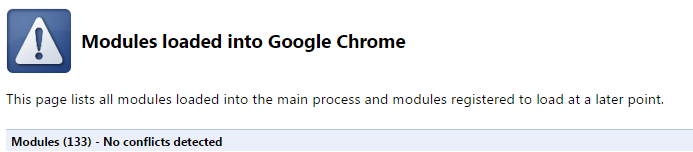
Untuk ini dalam string pencarian salin "chrome: // konflik /" atau "tentang: // konflik /" dan tekan Enter. Jika di sistem operasi setiap konflik muncul, mereka akan ditampilkan dalam daftar ini. Dalam kebanyakan kasus, Google Chrome konflik dengan berbagai virus dan skrip berbahaya yang dapat Anda hapus menggunakan program antivirus Anda. Setelah membersihkan komputer pribadi dengan antivirus, disarankan untuk me-restart komputer.
Pasang kembali browser
Jika tidak ada metode di atas yang membantu Anda, maka Anda perlu menginstal ulang Google Chrome. Mungkin, sebagai akibat dari tindakan virus, beberapa file rusak, itulah sebabnya situasi darurat berkala terjadi. Untuk menginstal ulang browser dengan benar, ikuti beberapa langkah sederhana.
Beberapa hari yang lalu kami berbagi contoh dengan pembaca. Sekarang di browser Google Chrome ada peluang yang sama. Fitur Google Chrome ini disebut "Memulihkan Pengaturan Browser" dan memungkinkan Anda untuk mengembalikan browser Anda ke keadaan instalasi. Fitur baru muncul di Google Chrome, dimulai dengan versi 29. Untuk menggunakan fungsi ini, masuk ke browser dan klik Menu (Menu\u003e Tentang Google Chrome), lalu klik tombol Perbarui. Anda dapat menemukan berton-ton tema dan aplikasi di Google Chrome Store yang akan membantu Anda menyesuaikan penampilan browser sesuai selera Anda. Namun terkadang tema dan aplikasi ini dapat membuat beberapa masalah untuk browser. Itu bisa crash, operasi aplikasi atau ekstensi yang tidak tepat, atau masalah konfigurasi. Sekarang Anda dapat menyelesaikan semua masalah ini dengan satu klik menggunakan fungsi "Pulihkan pengaturan browser". Penting bahwa ini tidak mengubah tema, bookmark, dan aplikasi yang sebelumnya Anda pilih.
Google Recovery Chrome ke kondisi pemasangan
Untuk memulai, klik tombol Menu Peramban lalu pada Pengaturan. Lihat tangkapan layar di bawah ini:

Preferensi Google Chrome
Pada halaman pengaturan, klik tautan "Tampilkan pengaturan lanjutan" di bagian bawah halaman, dan kemudian pada tombol "Reset pengaturan browser". Dengan cara ini, Anda dapat dengan mudah mengembalikan pengaturan browser asli tanpa kehilangan informasi Anda seperti bookmark, aplikasi, dan tema.

Pulihkan Pengaturan browser google Chrome
Sekarang Google Chrome akan mengembalikan pengaturan aslinya dan menghapus beberapa file - cache dan file sementara, yang akan membantu memperbaiki masalah browser. Setelah itu, Anda dapat memulai semua aplikasi dan tema dari menu pengaturan browser Anda.

Pengaturan Pemulihan Browser
Jika Anda mengalami masalah dengan browser Google Chrome Anda, maka kemampuan untuk mengembalikan pengaturan awal adalah kebutuhan vital.
Terjadi google crash Chrome Mulai ulang?
Hari yang baik Saya sudah menderita masalah ini selama 4 hari dan tidak ada yang bisa membantu. Dalam keadaan aneh, tapi saya pikir setelah yang berikutnya pembaruan Windows Google Chrome berhenti bekerja. 10 detik setelah membuka browser, sebuah pesan muncul di jendela: "Google Chrome macet. Reboot?".
Kemarin dia tiba-tiba mulai bekerja, tetapi setelah boot komputer berikutnya masalah yang sama. Saya menghapus file Data Web, tetapi ini juga tidak membantu. Apa lagi yang bisa dilakukan? Saya tidak ingin kehilangan semua bookmark, tetapi jika saya harus menghapus profil, saya setuju, kalau saja itu akan membantu.
Alik | 8 Juni 2016, 12:05
Ini sangat sederhana. Anda hanya perlu menghapus virus atau memperbarui windows
Alek55sandr5 | 6 Juli 2015, 11:20
Pertama, simpan bookmark Anda ke file, lalu hapus browser. Dari file ini, Anda dapat mengimpor bookmark kembali ke browser. Untuk melakukan ini, buka Google Chrome dan tekan kombinasi tombol Ctrl + Shift + O. Selanjutnya, Anda akan melihat pengelola bookmark, di mana Anda perlu mengklik "Manajemen". Kemudian Anda harus memilih "Ekspor bookmark ke file HTML", tentukan lokasi untuk menyimpan dan klik "Simpan." Untuk mengembalikan bookmark ke browser, ikuti langkah-langkah sebelumnya, tetapi pada akhirnya pilih "Impor bookmark dari file HTML."
Sirano | | | 5 September 2013, 21:00
Jendela ini dapat menyebabkan beberapa masalah. Opsi Solusi:
1. Di bidang "objek" pada pintasan Google Chrome, tambahkan "--no-sandbox" (tanpa tanda kutip) setelah spasi dan mulai dari pintasan ini.
2. Instalasi ulang




